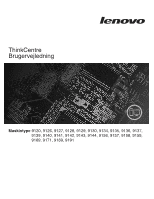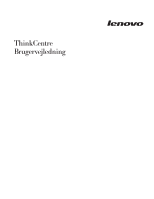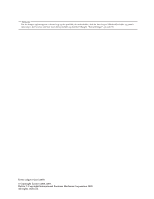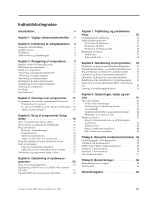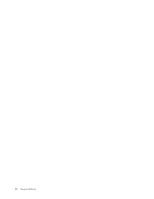Lenovo ThinkCentre A61 (Danish) User guide
Lenovo ThinkCentre A61 Manual
 |
View all Lenovo ThinkCentre A61 manuals
Add to My Manuals
Save this manual to your list of manuals |
Lenovo ThinkCentre A61 manual content summary:
- Lenovo ThinkCentre A61 | (Danish) User guide - Page 1
ThinkCentre Brugervejledning Maskintype 9120, 9126, 9127, 9128, 9129, 9130, 9134, 9135, 9136, 9137, 9139, 9140, 9141, 9142, 9143, 9144, 9156, 9157, 9158, 9159, 9169, 9171, 9189, 9191 - Lenovo ThinkCentre A61 | (Danish) User guide - Page 2
- Lenovo ThinkCentre A61 | (Danish) User guide - Page 3
ThinkCentre Brugervejledning - Lenovo ThinkCentre A61 | (Danish) User guide - Page 4
, skal du læse bogen Sikkerhedsforskrifter og garantioplysninger, der leveres sammen med dette produkt og afsnittet Tillæg B, "Bemærkninger", på side 53. Første udgave (juni 2007) © Copyright Lenovo 2005, 2007. Delvis © Copyright International Business Machines Corporation 2005. All rights reserved. - Lenovo ThinkCentre A61 | (Danish) User guide - Page 5
Programmer, der leveres sammen med Windows . . 17 Programmer fra Lenovo 17 PC Doctor til WINPE og PC Doctor til Windows 18 Adobe Acrobat Reader 18 Kapitel sning af retableringsproblemer 39 Kapitel 9. Oplysninger, hjælp og service 41 Flere oplysninger 41 Folder med onlinebøger 41 ThinkVantage - Lenovo ThinkCentre A61 | (Danish) User guide - Page 6
iv Brugervejledning - Lenovo ThinkCentre A61 | (Danish) User guide - Page 7
oplysninger om, hvordan du opdaterer POST/BIOS, og hvordan du retablerer efter fejl under POST/BIOS-opdatering. v Kapitel 7, "Fejlfinding og Kapitel 9, "Oplysninger, hjælp og service", på side 41 indeholder oplysninger om en lang række nyttige ressourcer, som Lenovo stiller til rådighed. v Tillæg - Lenovo ThinkCentre A61 | (Danish) User guide - Page 8
vi Brugervejledning - Lenovo ThinkCentre A61 | (Danish) User guide - Page 9
for personskade eller beskadigelse af produktet. Hvis du ikke længere har bogen Sikkerhedsforskrifter og garantioplysninger, kan du hente en onlineudgave af den på supportwebstedet http://www.lenovo.com/support. © Lenovo 2005, 2007. Delvis © IBM Corp. 2005. 1 - Lenovo ThinkCentre A61 | (Danish) User guide - Page 10
2 Brugervejledning - Lenovo ThinkCentre A61 | (Danish) User guide - Page 11
du blænde for sollyset vha. gardiner eller persienner. Du kan justere skærmens lysstyrke og kontrast i løbet af dagen, efterhånden som lysforholdene ændres. © Lenovo 2005, 2007. Delvis © IBM Corp. 2005. 3 - Lenovo ThinkCentre A61 | (Danish) User guide - Page 12
Hvis det ikke er muligt helt at undgå reflekser, eller du ikke kan regulere lyset, kan du bruge et skærmfilter foran skærmen. Skærmfiltre kan imidlertid påvirke skarpheden af billedet på skærmen, så det bør du kun benytte, hvis de andre metoder ikke hjælper. Støv, der samles på skærmen, øger - Lenovo ThinkCentre A61 | (Danish) User guide - Page 13
hen mod forsiden af computeren, indtil den glider på plads med et klik. 4. Placér forsigtigt computeren med ventilationshullerne opad, så computeren er placeret i foden til lodret placering. © Lenovo 2005, 2007. Delvis © IBM Corp. 2005. 5 - Lenovo ThinkCentre A61 | (Danish) User guide - Page 14
Tilslutning af computeren Brug følgende oplysninger, når du tilslutter computeren. Se de små ikoner på de følgende sider, og find dem bag på computeren. Vigtigt! Hvis du indstiller spændingsvælgerkontakten forkert, risikerer du at beskadige computeren permanent. Hvis du er i tvivl om, hvilken spæ - Lenovo ThinkCentre A61 | (Danish) User guide - Page 15
2. Slut tastaturkablet til det korrekte stik, enten standardtastaturstikket 1 eller USB-stikket (Universal Serial Bus) 2 . Bemærk: Nogle modeller leveres med en fingertryksaflæser på tastaturet. Når du har klargjort computeren og tændt for den, kan du gå ind i Access-hjælpen på computeren og finde - Lenovo ThinkCentre A61 | (Danish) User guide - Page 16
4. Slut skærmkablet til computerens skærmstik. v Hvis du har en VGA-skærm (Video Graphics Array), skal du slutte kablet til stikket som vist. Bemærk: Hvis modellen har to skærmstik, skal du kontrollere, at du bruger stikket på grafikadapteren. v Hvis du har en DVI-skærm (Digital Video Interface), - Lenovo ThinkCentre A61 | (Danish) User guide - Page 17
6. Brug følgende fremgangsmåde til at tilslutte lydenheder. Der er flere oplysninger om højtalere i trin 7 og 8. 1 Lydindgang 2 Lydudgang 3 Mikrofon 4 Hovedtelefon Dette stik modtager lydsignaler fra en ekstern lydenhed, f.eks. et stereoanlæg. Dette stik sender lydsignaler fra computeren til - Lenovo ThinkCentre A61 | (Danish) User guide - Page 18
9. Slut evt. andre enheder til computeren. Computeren har muligvis ikke alle de stik, der vises. 1394 1394 1 USB 2 Seriel 3 Video-S 4 Parallel 5 Ethernet 6 MIDI/joystick 7 IEEE 1394 Brug dette stik til at tilslutte enheder, som har USB-stik (Universal Serial Bus), f.eks. et tastatur, en mus, en - Lenovo ThinkCentre A61 | (Danish) User guide - Page 19
computeren. Når POST (Power-On Self-Test) undgå problemer senere: PC-Doctor til DOS" på side 27, "PC-Doctor til Windows PE" på side 29 eller "Oprettelse og brug af genopretningsmedier" på side 36. v Notér computerens maskintype, model- og serienummer. Hvis du får brug for service eller teknisk support - Lenovo ThinkCentre A61 | (Danish) User guide - Page 20
antivirusprogram, som du kan bruge til at finde og eliminere virus. Lenovo leverer et komplet antivirusprogram på harddisken med et gratis 90-dages . Klik på Luk computeren på menuen Start på Windows-skrivebordet for at afslutte Microsoft Windows-styresystemet. Vælg Luk computeren på menuen, og klik - Lenovo ThinkCentre A61 | (Danish) User guide - Page 21
Understøtter fire DDR2 (Double Data Rate) DIMM-moduler (Dual Inline Memory Module) v FLASH-hukommelse til systemprogrammer (afhænger af modeltypen) Interne Utility v Ekstern administration v Automatisk start via startsekvens v SM BIOS (System Management) og SM-software v Mulighed for at lagre - Lenovo ThinkCentre A61 | (Danish) User guide - Page 22
øttelse (Advanced Configuration and Power Interface) Sikkerhedsfunktioner v Bruger- og administratorkodeord til adgang til BIOS v Mulighed for at installere områder har disse styresystemer. v Windows XP Home v Windows XP Professional v Windows Vista Home v Windows Vista Business 14 Brugervejledning - Lenovo ThinkCentre A61 | (Danish) User guide - Page 23
Dette afsnit beskriver de fysiske specifikationer for maskintyperne 9120, 9127, 9129, 9134, 9136, 9139, 9141, 9143, 9156, 9158, 9171 og 9191. Dimensioner , hvor denne vejledning trykkes. Andre styresystemer anerkendes måske af Lenovo som værende kompatible med computeren, efter at denne bog er - Lenovo ThinkCentre A61 | (Danish) User guide - Page 24
Dette afsnit beskriver de fysiske specifikationer for maskintyperne 9126, 9128, 9130, 9135, 9137, 9140, 9142, 9144, 9157, 9159, 9169 og 9189. Dimensioner Højde: 10,8 cm Bredde: 33,1 cm Dybde: 41,2 cm Vægt Minimumkonfiguration ved levering: 8,2 kg Maksimumkonfiguration: 9,4 kg Driftsbetingelser - Lenovo ThinkCentre A61 | (Danish) User guide - Page 25
Oversigt over programmer Denne ThinkCentre-computer leveres med et forudinstalleret styresystem og flere forudinstallerede programmer. De tilgængelige styresystemer er: v Windows XP v Windows Vista Programmer, der leveres sammen med Windows Dette afsnit beskriver de Windows-programmer, der leveres - Lenovo ThinkCentre A61 | (Danish) User guide - Page 26
til WINPE og PC Doctor til Windows Dette fejlfindingsprogram er forudinstalleret på harddisken. PC-Doctor til Windows arbejder sig gennem Windows-styresystemet for at finde hardwareproblemer og rapportere styresystemsindstillinger, som kan være årsag til hardwarefejl. Adobe Acrobat Reader Afsnittet - Lenovo ThinkCentre A61 | (Danish) User guide - Page 27
. Af sikkerhedshensyn er det en god idé, at du bruger et stærkt kodeord, som ikke er nemt at bryde. Kodeordet skal overholde følgende regler: © Lenovo 2005, 2007. Delvis © IBM Corp. 2005. 19 - Lenovo ThinkCentre A61 | (Danish) User guide - Page 28
v De er på mindst otte tegn. v De indeholder mindst et bogstav, et tal og et symbol. v De indeholder mindst et af følgende symboler v Du kan også bruge mellemrumstasten. v Kodeord til programmet Setup Utility og harddisken skelner ikke mellem store og små bogstaver. v De indeholder ikke dit navn - Lenovo ThinkCentre A61 | (Danish) User guide - Page 29
2. Vælg Security på programmenuen i Setup Utility. 3. Vælg Security Profile by Device. 4. Markér enhederne og indstillingerne, og tryk på Enter. 5. Vend tilbage til programmenuen i Setup Utility, og vælg Exit og herefter Save Settings eller Save and exit the Setup Utility. Bemærk: Vælg Exit the - Lenovo ThinkCentre A61 | (Danish) User guide - Page 30
Afslutning af programmet Setup Utility Når du er færdig med at få vist eller ændre indstillingerne, skal du trykke på Esctasten for at vende tilbage til programmenuen i Setup Utility. Du skal muligvis trykke på Esc-tasten flere gange. Vælg Save Settings eller Save and exit the Setup Utility, før du - Lenovo ThinkCentre A61 | (Danish) User guide - Page 31
BIOS, og hvordan du retablerer efter fejl under POST/BIOS-opdatering. Brug af systemprogrammer Systemprogrammer er computerens grundlæggende softwarelag. De indeholder POST (Power-On Self-Test), BIOS på adressen http://www.lenovo.com/support på internettet. 1. Sådan opdaterer du BIOS (udfører en - Lenovo ThinkCentre A61 | (Danish) User guide - Page 32
www.lenovo.com/support i browserens adressefelt, og tryk på Enter. 2. Gør følgende for at finde området Downloadable files til din computertype: a. Indtast maskintypen i feltet Enter a product number, og klik på Go. b. Klik på Continue. c. Klik på Downloads and drivers. d. Klik på Flash BIOS update - Lenovo ThinkCentre A61 | (Danish) User guide - Page 33
ikke beskrives her, kan du bruge Kapitel 9, "Oplysninger, hjælp og service", på side 41 til at få flere fejlfindingsoplysninger. Grundlæggende fejlfinding Skemaet i de sikkerhedsforskrifter og garantioplysninger, der leveres sammen med computeren. © Lenovo 2005, 2007. Delvis © IBM Corp. 2005. 25 - Lenovo ThinkCentre A61 | (Danish) User guide - Page 34
PC-Doctor til Windows (bruges til fejlfinding af problemer under afvikling af Windows-styresystemet) v PC-Doctor til DOS eller PC-Doctor til Windows version af fejlfindingsprogrammerne PC-Doctor til Windows eller PC-Doctor til DOS på webadressen http://www.lenovo.com/support. Angiv maskintype i - Lenovo ThinkCentre A61 | (Danish) User guide - Page 35
et problem, efter du har gennemført PCDoctor til Windows uden fejl, skal du bruge PC-Doctor til DOS eller PC-Doctor til Windows PE til at hjælpe dig med fejlfindingen. PC-Doctor til DOS Afhængig af din maskintype og model er PC-Doctor til DOS eller PC-Doctor til Windows PE installeret på din Lenovo - Lenovo ThinkCentre A61 | (Danish) User guide - Page 36
Rescue and Recovery-arbejdsområdet: Bemærk: Hvis du ikke har oprettet et CD-fejlfindingsimage eller fejlfindingsdisketter, kan du udføre programmet PC-Doctor til DOS fra Rescue and Recovery-arbejdsområdet. 1. Afslut styresystemet, og sluk for computeren. 2. Tryk på F11 flere gange, mens du tænder - Lenovo ThinkCentre A61 | (Danish) User guide - Page 37
til Windows PE installeret på din Lenovo-computer. Fejlfindingsprogrammet PC-Doctor til Windows PE er en del af Rescue and Recovery-arbejdsområdet. Brug PCDoctor til Windows PE, hvis du ikke kan starte Windows-styresystemet, eller hvis PC-Doctor til Windows ikke har kunnet isolere et muligt problem - Lenovo ThinkCentre A61 | (Danish) User guide - Page 38
Ikke-optisk mus Den ikke-optiske mus bruger en kugle til at flytte markøren. Hvis pilmarkøren på skærmen ikke bevæger sig, når du bevæger musen, kan det være nødvendigt at rengøre musen. Sådan rengør du den ikke-optiske mus: Bemærk: Følgende illustration kan være forskellig fra din mus. 1 Holdering - Lenovo ThinkCentre A61 | (Danish) User guide - Page 39
9. Fjern evt. fibre fra valserne. Disse fibre kan stamme fra vatpinden. 10. Montér kuglen og holderingen igen. Drej holderingen, så den låser. 11. Slut musekablet til computeren igen. 12. Tænd for computeren igen. Kapitel 7. Fejlfinding og problemløsning 31 - Lenovo ThinkCentre A61 | (Danish) User guide - Page 40
32 Brugervejledning - Lenovo ThinkCentre A61 | (Danish) User guide - Page 41
er flere oplysninger om Rescue and Recovery-programmet fra Lenovo i Access-hjælpen på systemet. Der er i tilfælde af et software- eller hardwarerelateret problem. Nogle metoder afhænger af den type styresystem, på forskellige styresystemer: v Windows XP: Brug produktretableringsdiske til at - Lenovo ThinkCentre A61 | (Danish) User guide - Page 42
indhold. Gør følgende for at bruge produktretableringsdiskene under Windows XP: Advarsel: Alle filer, der aktuelt findes på harddisken er startenheden (CD- eller DVD-drevet) måske ikke angivet korrekt i BIOS-startsekvensen. Der er flere oplysninger i afsnittet "Angivelse af en genopretningsenhed i - Lenovo ThinkCentre A61 | (Danish) User guide - Page 43
vha. programmet Rescue and Recovery, kan du udføre retableringer fra Rescue and Recovery-arbejdsområdet, selv om du ikke kan starte Windows. v Retablér harddisken til det oprindelige indhold: Ved hjælp af Rescue and Recovery-arbejdsområdet kan du retablere hele harddiskens oprindelige indhold - Lenovo ThinkCentre A61 | (Danish) User guide - Page 44
er muligt, skal du tage kopier af vigtige filer. Hvis du ikke kan starte Windows, kan du bruge funktionen Genopret filer i Rescue and Recovery-arbejdsområdet til at kopiere typer CD- og DVDdrev. Genopretningsmediet indeholder også et PC-Doctor-fejlfindingsprogram, som giver dig mulighed for at udfø - Lenovo ThinkCentre A61 | (Danish) User guide - Page 45
beskriver, hvordan produktretableringsdiske bruges på forskellige styresystemer: v Windows XP: Brug produktretableringsdiske til at retablere det oprindelige ind- en internetbrowser og gå til følgende webadresse: http://www.lenovo.com/think/support/site.wss/document.do?lndocid=MIGR-54483 3. Sæt en - Lenovo ThinkCentre A61 | (Danish) User guide - Page 46
.lenovo.com/think/support/. Gør følgende for at installere et styreprogram til en forudinstalleret enhed igen: 1. Start computeren og styresystemet. 2. Brug Windows Stifinder eller Denne computer til at få vist biblioteksstrukturen på harddisken. 3. Åbn folderen C:\SWTOOLS. 4. Åbn folderen DRIVERS - Lenovo ThinkCentre A61 | (Danish) User guide - Page 47
ikke kan få adgang til Rescue and Recovery-arbejdsområdet eller til Windows fra et genopretningsmedie, en reparationsdiskette eller et sæt produktretablerings-CD'er, eller USB-harddisken, måske ikke angivet som startenhed i BIOS-startsekvensen. Der er flere oplysninger i afsnittet "Angivelse af - Lenovo ThinkCentre A61 | (Danish) User guide - Page 48
40 Brugervejledning - Lenovo ThinkCentre A61 | (Danish) User guide - Page 49
service Dette kapitel indeholder oplysinger om hjælp, service og teknisk assistance til produkter, der er fremstillet af Lenovo en bog: Åbn menuen Start på Windows-skrivebordet, markér Alle programmer, markér Onlineb sprog på Lenovos supportwebsted på adressen http://www.lenovo.com/support. 3. Hvis - Lenovo ThinkCentre A61 | (Danish) User guide - Page 50
for at åbne Access-hjælpen: Åbn menuen Start på Windows-skrivebordet, markér Alle programmer, markér ThinkVantage og klik på Lenovo Servicebevis. v Få adgang til fejlfindings- og supportoplysninger til din computermodel og andre understøttede produkter. v Find telefonnummeret til service og support - Lenovo ThinkCentre A61 | (Danish) User guide - Page 51
. v Hardwarereparation - Hvis et problem skyldes hardware, der er dækket af garanti, kan uddannede serviceteknikere yde service. v Tekniske ændringer - Det liste med de service- og supporttelefonnumre, der er relevante for Danmark, på http://www.lenovo.com/support/. Klik på Support phone list, eller - Lenovo ThinkCentre A61 | (Danish) User guide - Page 52
://www.lenovo.com/support/ og klikker på Warranty. Følg vejledningen på skærmen. Du kan få teknisk hjælp til installation af eller spørgsmål til servicepakker til forudinstallerede Microsoft Windows-produkter på webstedet for Microsoft Product Support Services på adressen http://support.microsoft - Lenovo ThinkCentre A61 | (Danish) User guide - Page 53
et nummer og opretter en forbindelse. Kommandoer kan sendes til modemet fra en pc, der bruger et kommunikationsprogram, eller fra en terminal. Alle kommandoer, der vises Escape-tegn - Skift fra datatilstand til kommandotilstand (T.I.E.S.-kommando) © Lenovo 2005, 2007. Delvis © IBM Corp. 2005. 45 - Lenovo ThinkCentre A61 | (Danish) User guide - Page 54
Kommando H_ H0 H1 I_ I0 I1 I2 I3 I4 L_ L0 L1 L2 L3 M_ M0 M1 M2 M3 N_ O_ O0 O1 P Q_ Q0 Sr? Sr=n T V_ V0 V1 W_ W0 W1 W2 X_ X0 X1 X2 X3 46 Brugervejledning Funktion Tving modemet til at lægge på Tving modemet til at forblive aktivt Bemærk: H1-kommandoen kan - Lenovo ThinkCentre A61 | (Danish) User guide - Page 55
Kommando X4 Z_ Z0 Z1 Udvidede AT-kommandoer Kommando &C_ &C0 &C1 &D_ &D0 &D1 &D2 &F_ &G_ &K_ &D3 &F &G0 &G1 &G2 &K0 &K3 &K4 &K5 &K6 &M_ &P_ &M0 &P0 &P1 &R_ &P2 &P3 &R0 &R1 &S_ &S0 &S1 &T_ &T0 Funktion Registrering af alle svar, opkaldstone og optaget-signal Nulstil og - Lenovo ThinkCentre A61 | (Danish) User guide - Page 56
Kommando &V &W_ %E_ +MS? +MS=? +MS=a,b,c,e,f &T1 &T3 &T4 &T5 &T6 &T7 &T8 &V0 &V1 &W0 &W1 %E0 %E1 Funktion Udfør lokal analog loopback-test Udfør lokal digital loopback-test Tildel ekstern digital loopback-test efter anmodning fra eksternt modem Afvis ekstern anmodning om digital loopback-test Udf - Lenovo ThinkCentre A61 | (Danish) User guide - Page 57
MNP/V.42/V.42bis/V.44-kommandoer Kommando %C_ &Q_ +DS44=0, 0 +DS44=3, 0 +DS44? +DS44=? %C0 %C1 %C2 %C3 &Q0 &Q5 &Q6 Funktion Deaktivér MNP-klasse 5- og V.42bis-datakomprimering Aktivér kun MNP-klasse 5-datakomprimering Aktivér kun V.42bis-datakomprimering Aktivér MNP-klasse 5- og V.42bis- - Lenovo ThinkCentre A61 | (Danish) User guide - Page 58
Faxklasse 1-kommandoer +FAE=n +FCLASS=n +FRH=n +FRM=n +FRS=n +FTH=n +FTM=n +FTS=n Faxklasse 2-kommandoer +FCLASS=n +FAA=n +FAXERR +FBOR +FBUF? +FCFR +FCLASS= +FCON +FCIG +FCIG: +FCR +FCR= +FCSI: +FDCC= +FDCS: +FDCS= +FDIS: +FDIS= +FDR +FDT= +FDTC: +FET: +FET=N +FHNG +FK +FLID= +FLPL +FMDL? +FMFR? 50 - Lenovo ThinkCentre A61 | (Danish) User guide - Page 59
+FPHCTO +FPOLL +FPTS: +FPTS= +FREV? +FSPT +FTSI: Fase C-tidsfrist. Pollinganmodning. Status for sideoverførsel. Status for sideoverførsel. Identificér version. Aktivér polling. Rapportér sendestationens id. Stemmekommandoer #BDR #CID #CLS #MDL? #MFR? #REV? #TL #VBQ? #VBS #VBT #VCI? #VLS #VRA #VRN - Lenovo ThinkCentre A61 | (Danish) User guide - Page 60
Bemærkning for brugere i Schweiz: Hvis telefonlinjens takstsignal ikke er deaktiveret, kan modemets ydelse nedsættes. Du kan løse dette problem med et filter med følgende specifikationer: Telekom PTT SCR-BE Taximpulssperrfilter-12kHz PTT Art. 444.112.7 Bakom 93.0291.Z.N 52 Brugervejledning - Lenovo ThinkCentre A61 | (Danish) User guide - Page 61
til orientering og fungerer på ingen måde som en godkendelse af disse websteder. Materialet på disse websteder er ikke en del af materialet til dette Lenovo-produkt, og eventuel brug af disse websteder sker på eget ansvar. Alle data i denne bog vedrørende ydeevne er fastlagt i et kontrolleret milj - Lenovo ThinkCentre A61 | (Danish) User guide - Page 62
tilladt. Varemærker Følgende varemærker tilhører Lenovo: Lenovo Rescue and Recovery ThinkCentre ThinkVantage Følgende varemærker tilhører International Business Machines Corporation: IBM Wake on LAN Varemærkerne Microsoft, Windows og Windows Vista tilhører Microsoft Corporation. Alle andre varem - Lenovo ThinkCentre A61 | (Danish) User guide - Page 63
26, 27 PC-Doctor til Windows 26, 27 PC-Doctor til Windows PE 26, 29 programmer 26 Rescue and Recovery-arbejdsområdet 28, 29 udfør, CD-image 28 udfør, disketter 28 fejlfinding, grundlæggende 25 fejlfindingsprogrammer, brug 42 find hjælp 41 oplysninger 41 service 41 FLASH-opdatering, BIOS 23 folder - Lenovo ThinkCentre A61 | (Danish) User guide - Page 64
33 styreprogrammer 38 retablering arbejdsområde, Rescue and Recovery 35 funktioner til sikkerhedskopiering og retablering 34 problemer, løs 39 reparationsdiskette, oprettelse og brug 37 S service find 41 kundesupportcenter 43 og hjælp 42 serviceydelser andre 44 køb af flere 44 Setup Utility - Lenovo ThinkCentre A61 | (Danish) User guide - Page 65
-modtagelse, bemærkning 54 tænd for strømmen 11 U udvidelseskort 14 V varemærker 54 videosubsystem 13 vigtige sikkerhedsforskrifter 1 vælg midlertidig startenhed 21 startenhed 21 W websted, Lenovo 42 Stikordsregister 57 - Lenovo ThinkCentre A61 | (Danish) User guide - Page 66
58 Brugervejledning - Lenovo ThinkCentre A61 | (Danish) User guide - Page 67
- Lenovo ThinkCentre A61 | (Danish) User guide - Page 68
Partnummer: 43C4869 (1P) P/N: 43C4869
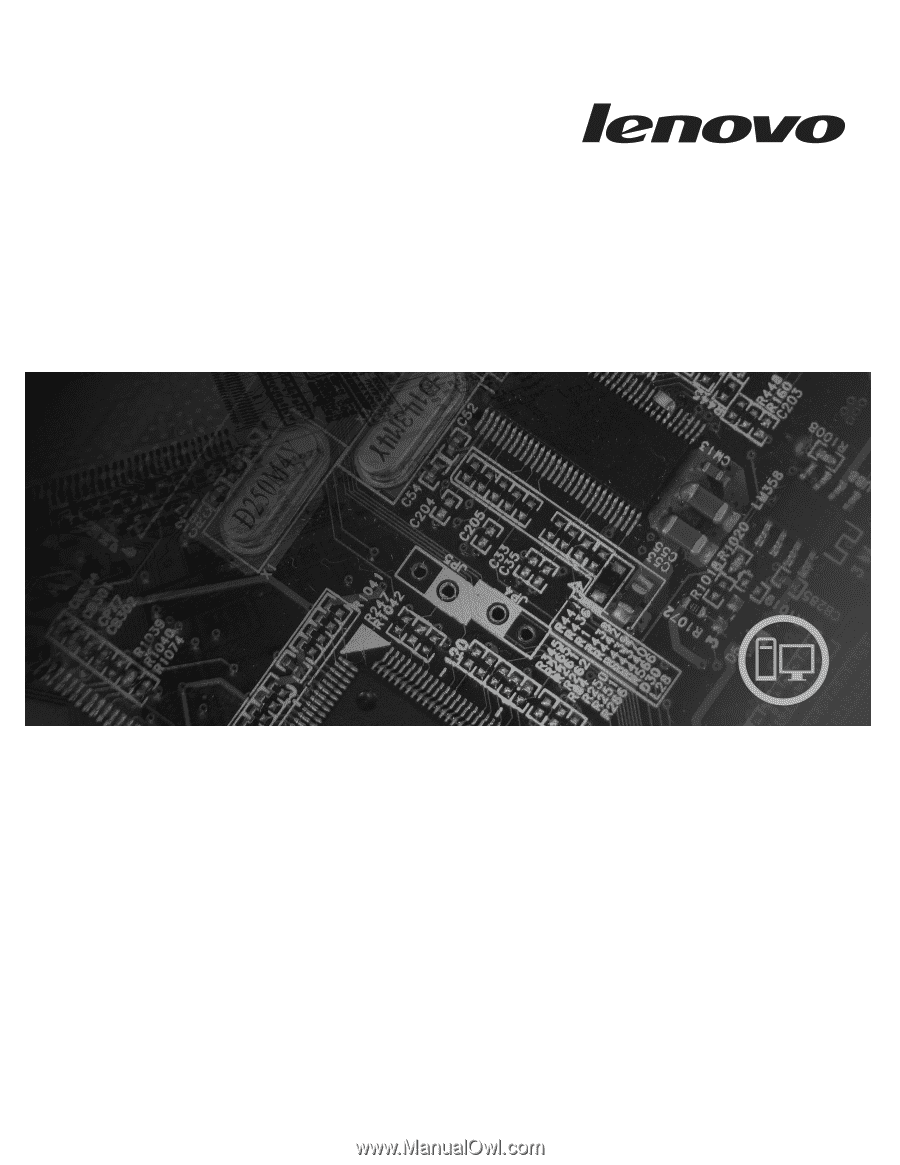
ThinkCentre
Brugervejledning
Maskintype
9120, 9126, 9127, 9128, 9129, 9130, 9134, 9135, 9136, 9137,
9139, 9140, 9141, 9142, 9143, 9144, 9156, 9157, 9158, 9159,
9169, 9171, 9189, 9191